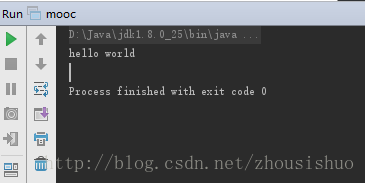IntelliJ IDEA安裝scala外掛並建立scala示例
阿新 • • 發佈:2019-01-01
具體步驟如下:
1、找到與IntelliJ IDEA對應的scala版本
如圖,在File下找到Settings
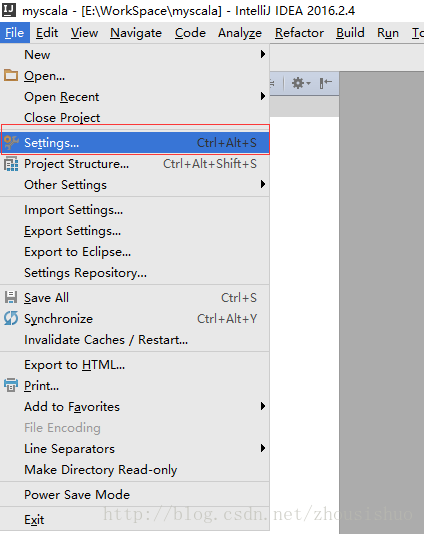
在彈出的對話方塊中點選Plugins,然後點選Install JetBrains plugin
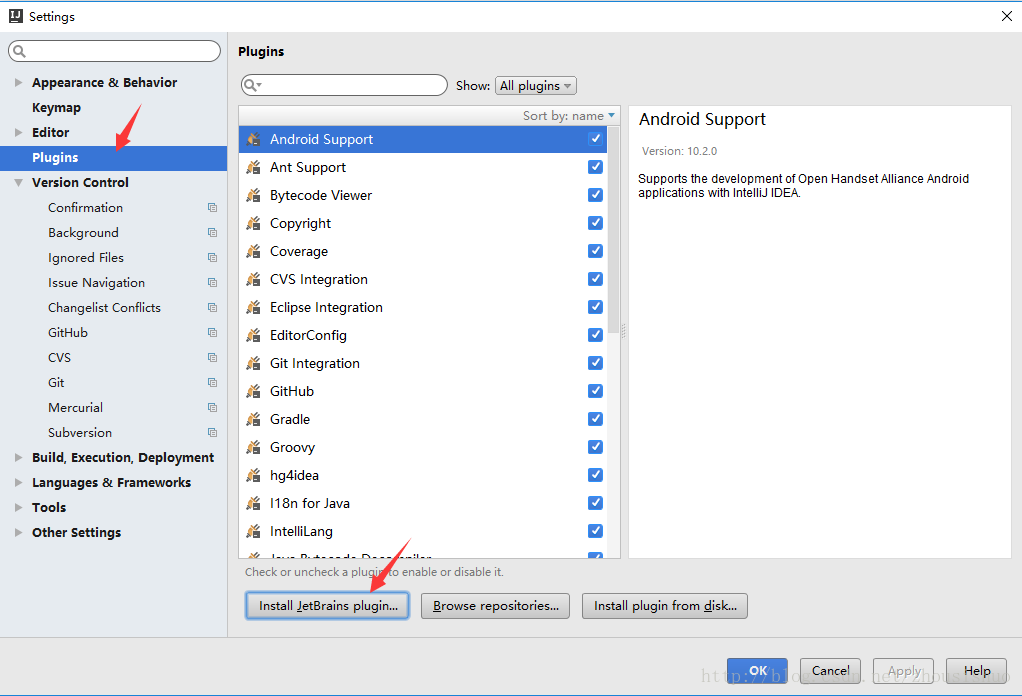
在搜尋框中輸入scala,點選scala,在對話方塊右邊出現該IntelliJ對應的scala版本,從圖中看到該版本的IntelliJ對應的scala版本是2016/7/13更新的
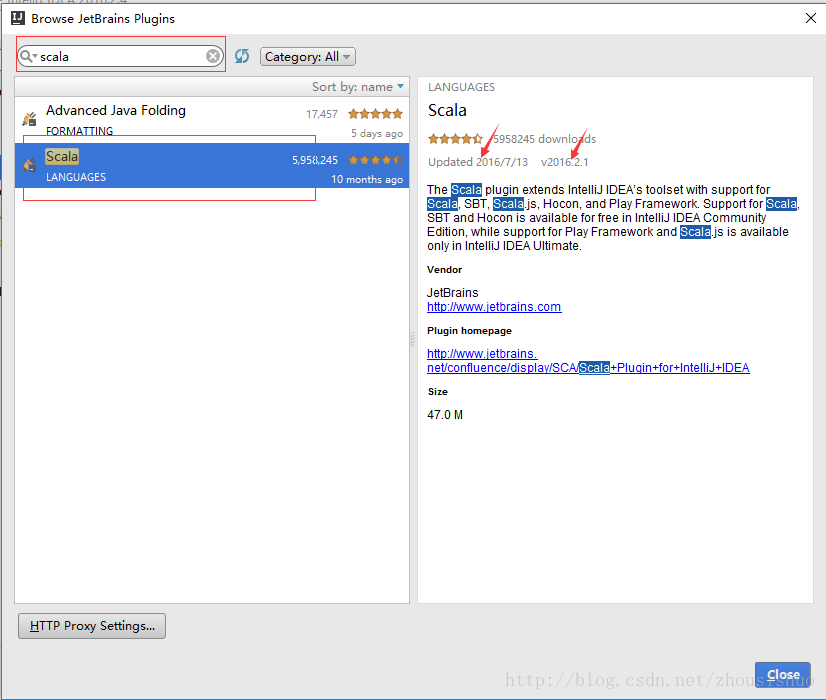
在網站https://plugins.jetbrains.com/plugin/1347-scala可檢視到scala相對應的版本,然後進行下載即可
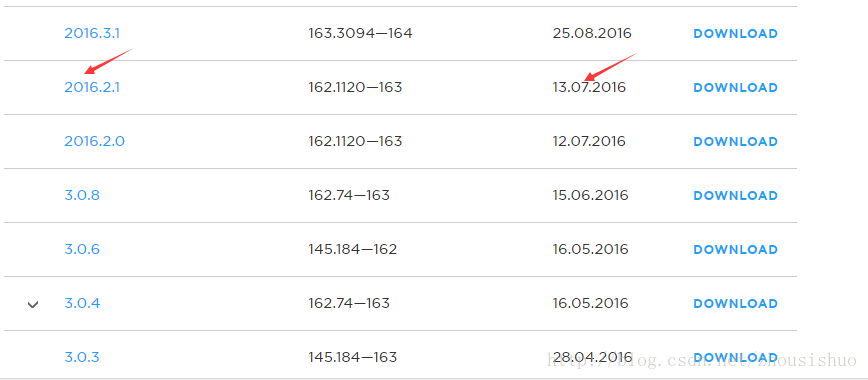
注意:可以在搜尋到scala版本後線上安裝,但是線上安裝很慢,所以建議下載後離線安裝
2、安裝外掛
把下載的.zip格式的scala外掛放到Intellij的安裝的plugins目錄下(不用解壓),然後載入剛剛放到plugins目錄下的.zip檔案
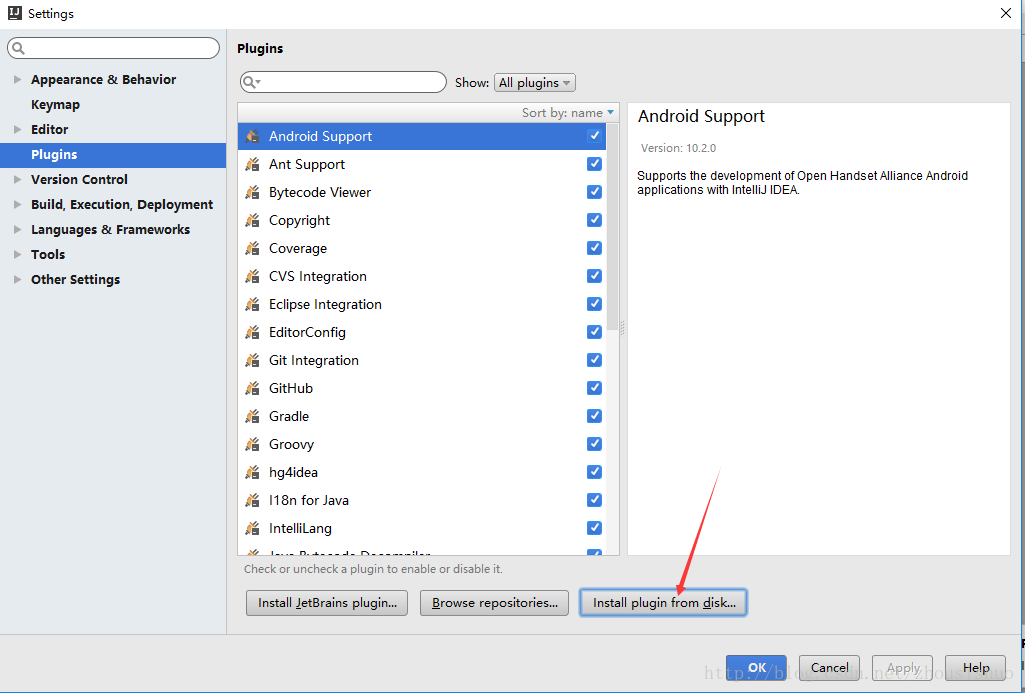
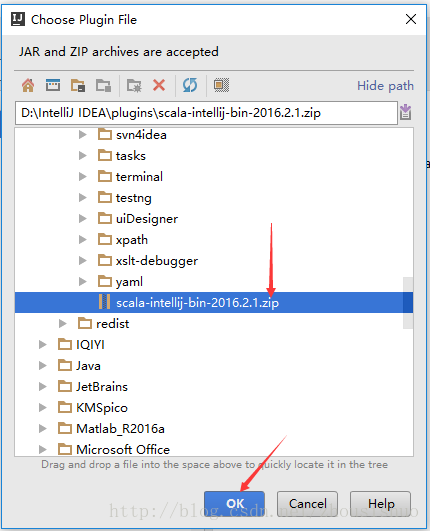
安裝完成後重啟IntelliJ IDEA
3、建立第一個scala示例
注意:重點參照scala官方文件
https://www.jetbrains.com/help/idea/2017.1/creating-and-running-your-scala-application.html
建立一個scala專案
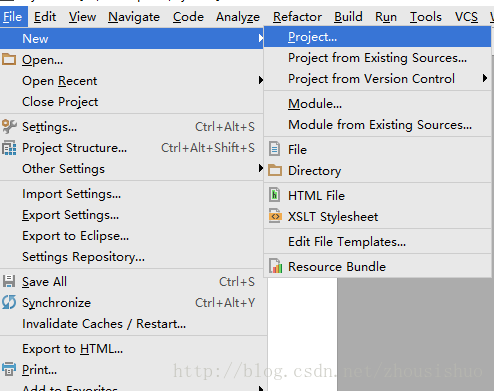
在左邊導航欄選擇scala,然後點選右邊的scala
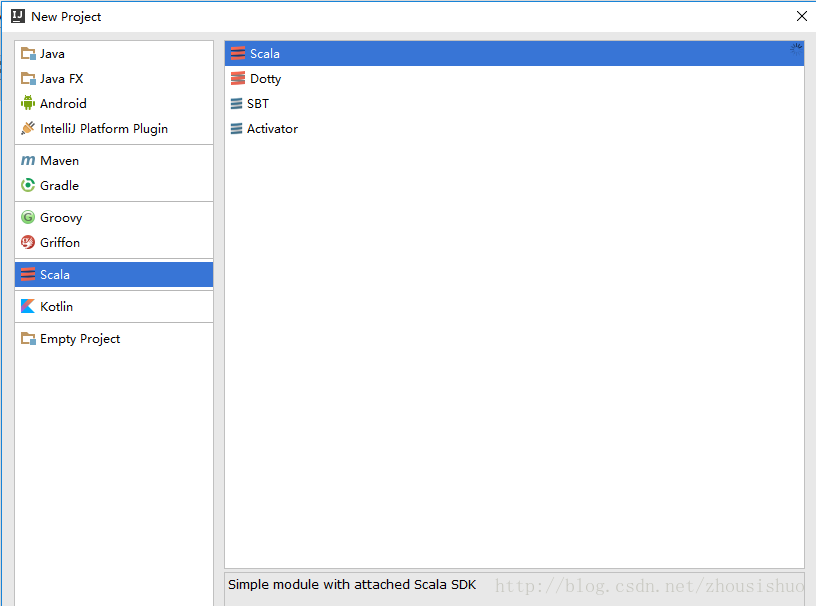
因為是第一次建立,沒有scala SDK,如果預設點選Finish按鈕,scala專案建立後將找不到scala class,也就是不能編寫scala程式
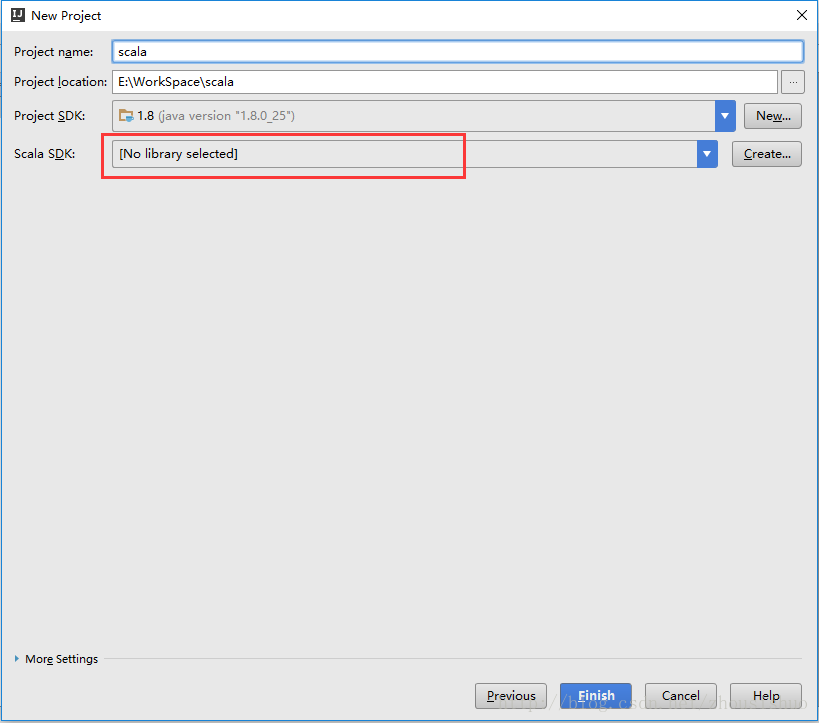
因此,需要點選scala SDK右邊的create,在彈框中顯示了scala SDK版本,可以使用download下載,但是下載很慢,就放棄了
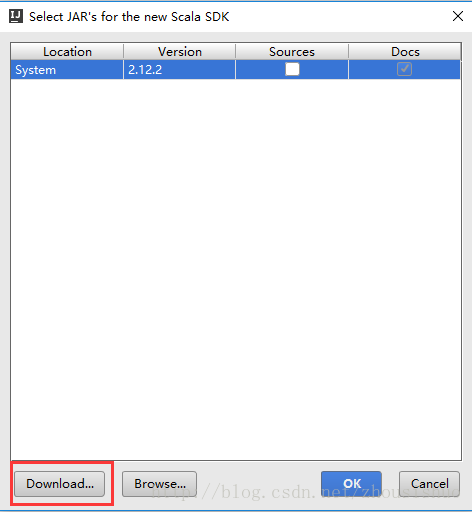
於是採用了第二種方法,前提是安裝scala軟體,scala的安裝包可在網站https://www.scala-lang.org/download/上下載。點選Browse按鈕,在彈出的對話方塊中載入scala安裝後的資料夾。
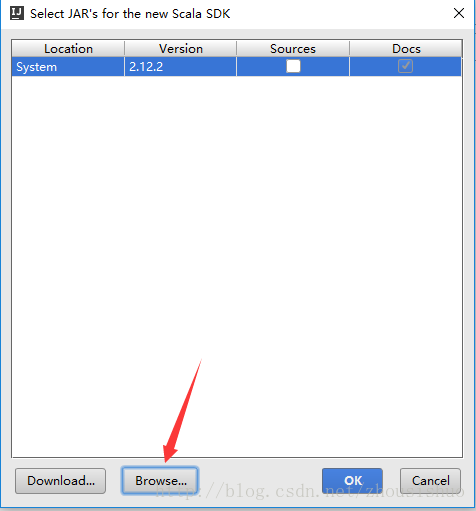
載入完成後可看到相應的scala SDK,然後點選Finish即可
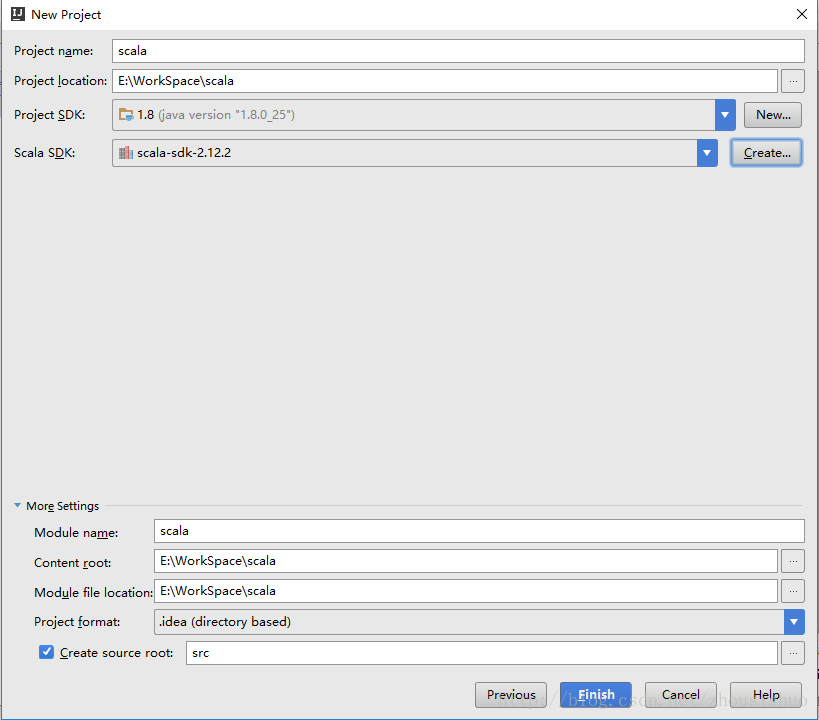
如圖,可以建立scala class
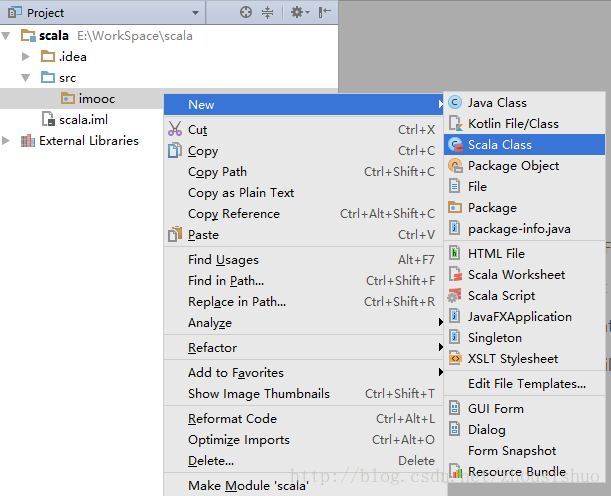
建立scala class時填寫Name後,在Kind上選擇object
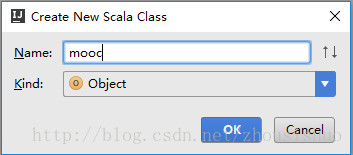
編寫第一個示例
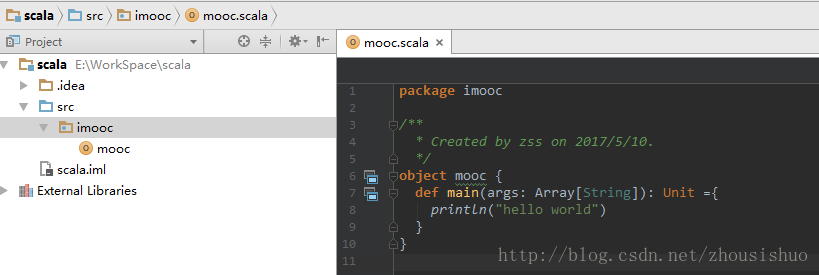
檢視執行結果